图片压缩用Windows自带的画图软件就可以
图片压缩软件一大堆,什么“无损压缩”、“一键批量压缩”、“高清晰度压缩”等等,都闹不清楚哪款软件好?当然最常用的是Adobe Photoshop,简称“PS”,是由 Adobe Systems 开发和发行的图像处理软件。
不过也有简单的方法就可以对图片进行压缩,这就是用Windows自带的“画图”软件就能对多种格式的图片进行压缩,“画图”在“开始”菜单栏的“附件”里。
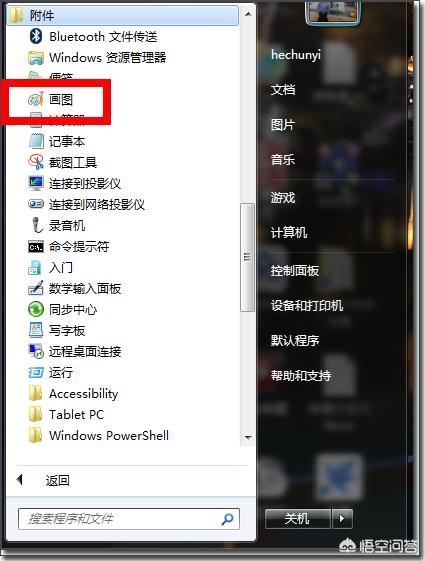
用“画图”软件压缩图片的具体方法是:
1.打开【画图】软件,点击左上角“画图”按钮,选择【打开】(如下图)。
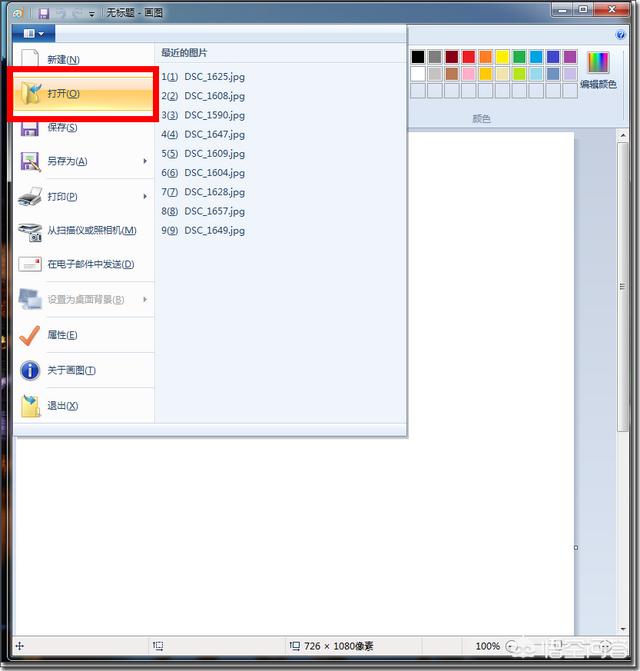
2.找到你想压缩的图片后打开,然后点击“主页”按钮,选择【重新调整大小】(如下图)。
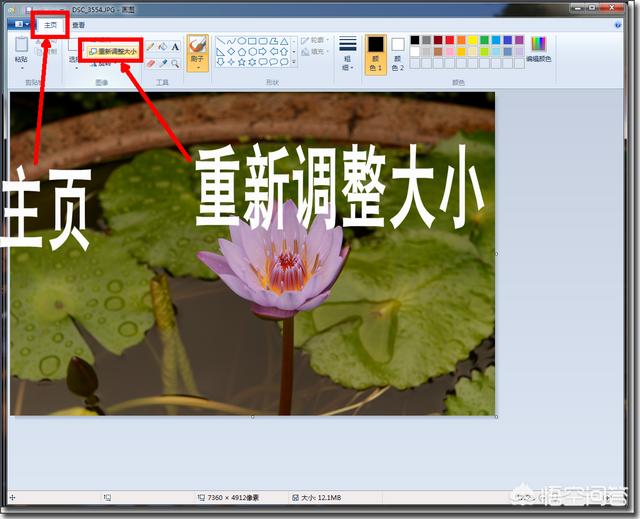
3.点击“像素”对图片像素做调整。例如“水平”像素格内输入1280,然后点击“确定”即可。
当然,你可以任意选择像素值,本例图片未调整前的像素是7360×4912,大小是12.1M的JPG格式图片。
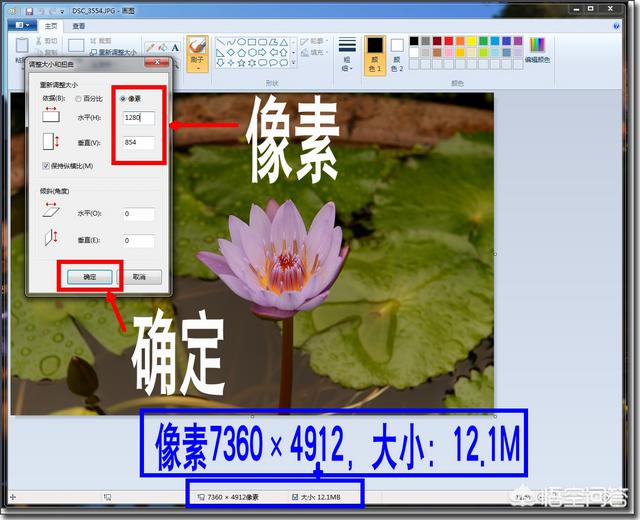
4.点击“画图”按钮后,选择“另存为”项,再选择你要保存的图片格式,图片压缩就完成了。本例图片另存为JPG格式后仅220K大小,要记得给图片文件取个名呦。
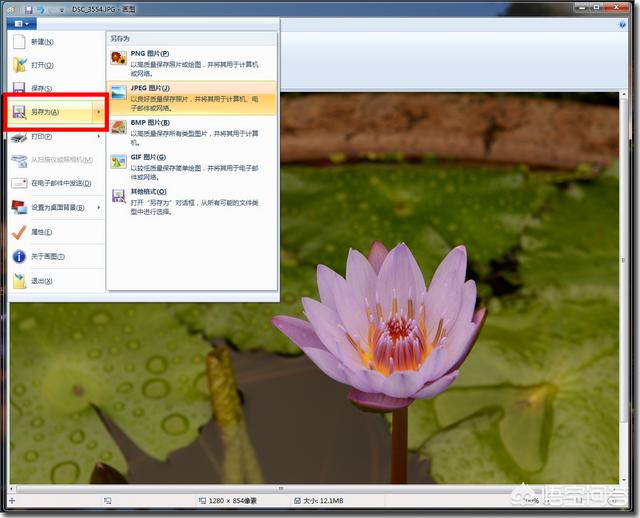
是不是很简单,也不需要购买“ps”软件了。
说明一下:画图软件不能识别“NEF”格式的照片,因为该格式的照片都在40M以上。
版权声明:本文内容由互联网用户自发贡献,该文观点仅代表作者本人。本站仅提供信息存储空间服务,不拥有所有权,不承担相关法律责任。如发现本站有涉嫌抄袭侵权/违法违规的内容, 请发送邮件至77508975@qq.com举报,一经查实,本站将立刻删除。




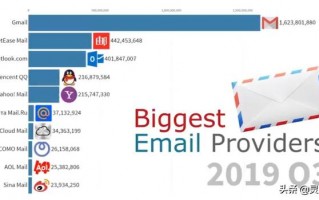

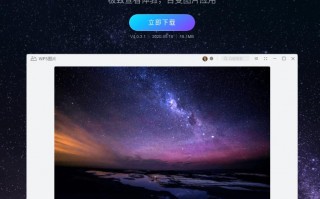

还木有评论哦,快来抢沙发吧~